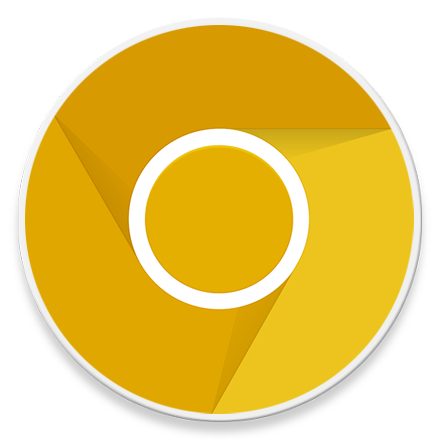평소 크롬 브라우저를 이용하며 참고할 만한 검색 결과를 발견했을 때 해당 페이지는 그대로 남겨두고 새 탭을 여는 경우가 많습니다.
새 탭에서 다른 사이트를 접속하거나, 남겨둔 동일 사이트에서 추가 검색이 필요할 때면 기존 탭을 새 탭으로 복제할 수 있는 ‘새 탭에서 보기’ 기능을 이용하기도 합니다.
이러한 습관 때문에 탭을 10여개 이상 열어 놓는 경우가 보통이며, 원하는 검색 결과가 좀처럼 나오지 않을 때면 20여개 이상 열어 놓는 경우도 흔한 일입니다.
물론 비슷한 유형의 탭을 그룹으로 묶어두고 그룹별 각기 다른 색으로 구별하는, ‘색으로 탭 그룹 지정’ 방법을 이용해 나름 열려있는 탭 간에 식별이 용이하도록 노력하는 편입니다.
실제로도 탭 그룹은 꽤 유용하게 사용할 수 있습니다.
그러나 탭이 많은 만큼 내가 원하는 탭을 바로 찾는 것이 어려울 수도 있습니다.
크롬에서 열려 있는 탭을 검색할 수 있는 방법이 있나요?
웹 페이지에서 원하는 특정 단어를 찾고 싶다면, Ctrl + F 단축키를 이용해 검색할 수 있듯이, 열려있는 탭을 검색할 수 있는 방법이 있을까요?
정답은 “그렇기도 하고 또 그렇지 않기도 하다.” 입니다.
현재 크롬 버전에서는 탭 검색 기능을 사용할 수 없으며, 별도의 확장 프로그램 설치가 필요합니다.
그러나 크롬 베타 버전이라 할 수 있는 크롬 카나리아는 해당 기능을 사용할 수 있습니다.
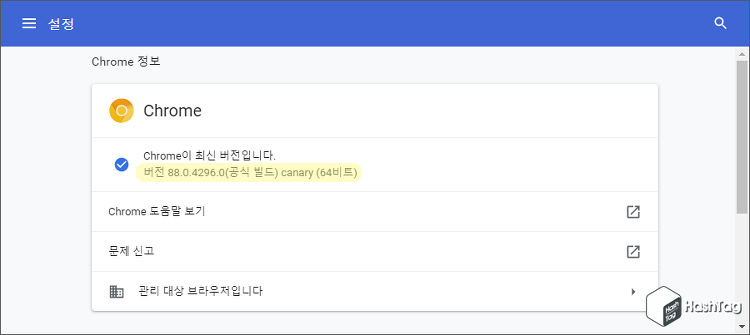
카나리아 최신 버전은 88.0.4296.0, 안정화 버전은86.0.4240.75(공식 빌드) 입니다.
바꿔 말하면 카나리아에서 사용 가능한 기능은 곧 정식 버전에도 적용될 수 있다는 의미기도 하죠.
크롬 카나리아 ‘탭 검색’ 기능 활성화 방법
별도의 확장 프로그램 설치 없이 크롬에서 열린 탭을 검색할 수 있도록 설정할 수 있습니다.
다만 현재는 Chromium 기반 Edge 및 Chrome Canary 버전에서만 사용할 수 있습니다.

크롬 ‘탭 검색(Tab Search)’ 기능 활성화
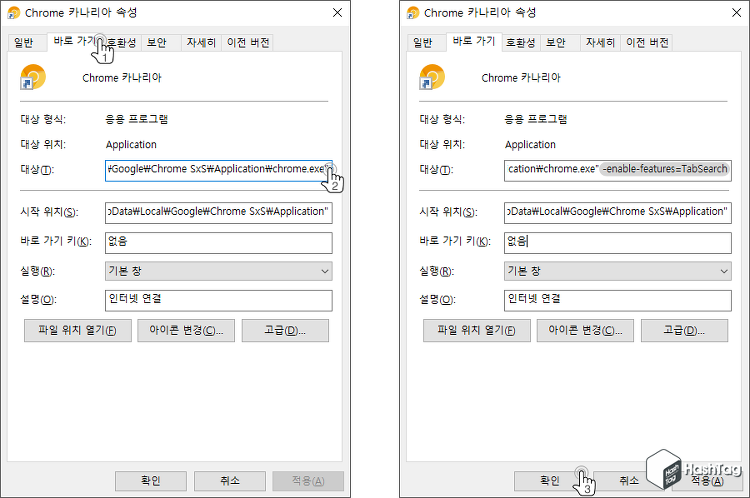
Chrome 카나리아 바로 가기 아이콘에서 마우스 오른쪽 버튼을 누르고 [속성(R)]을 클릭합니다.
‘Chrome 카나리아 속성’ 창에서 ① [바로가기] 탭을 선택합니다.
바로가기 탭의 ② 대상(T): 입력 필드에서 기존 경로 끝에 한 칸 공백을 준 뒤 다음을 추가합니다.
-enable-features=TabSearch③ [확인] 버튼을 클릭하고, 관리자 권한을 요청할 때 “계속”을 클릭합니다.
탭 검색(Tab Search) 활용, 열려있는 탭 찾는 방법
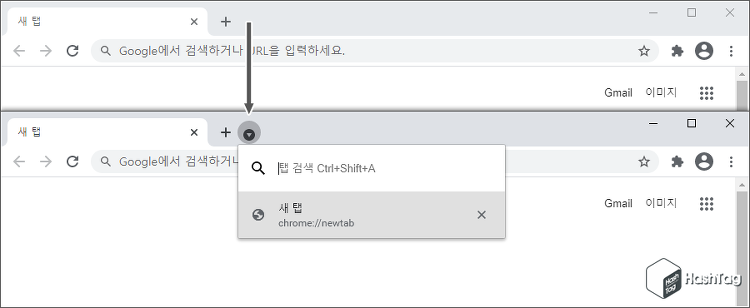
크롬 탭 목록 우측에는 새 탭을 추가할 수 있는 [+] 버튼이 있습니다.
탭 검색 기능을 활성화 하는 명령어를 대상(T) 필드에 추가한 뒤 브라우저를 다시 시작하면, 마지막 탭 끝에 [▼] 화살표 아이콘이 추가됩니다.
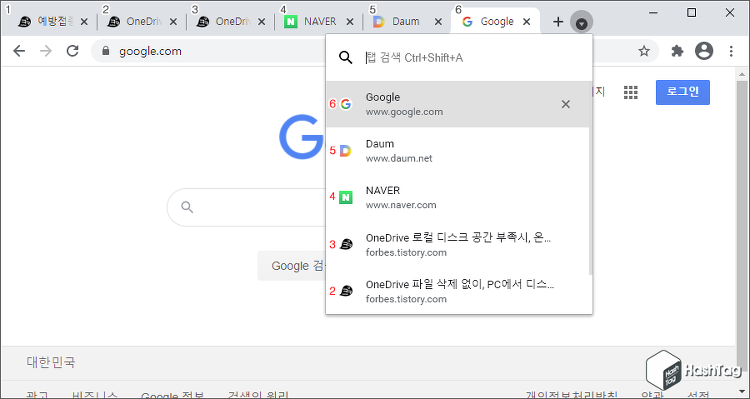
이 아이콘은 ‘탭 검색’ 버튼으로, 버튼 클릭 또는 Ctrl + Shift + A 단축키를 눌러 검색 입력 필드를 열 수 있으며, 현재 열린 탭 중 사이트 이름을 입력하여 검색할 수 있습니다.
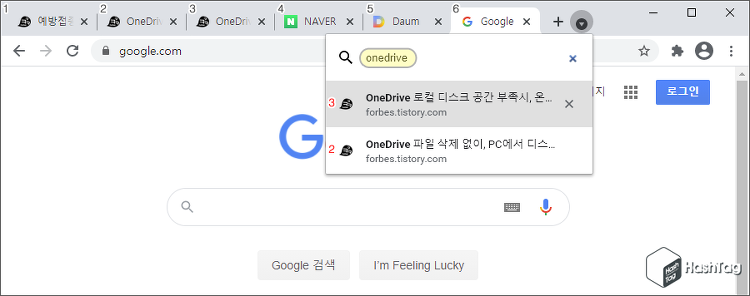
크롬 탭 검색 창에서 키워드 입력 시 키워드에 해당하는 탭만 목록에 표시됩니다.
예시 화면처럼 현재 열려있는 탭이 많지 않다면 굳이 검색 기능을 사용할 필요는 없습니다. 그러나 열려있는 탭의 수가 수십 개라면, 생각보다 유용하게 사용할 수 있습니다.
현재 Chrome 카나리아에서만 사용할 수 있으며, 정식 버전 크롬의 대상 필드를 수정하더라도 ‘탭 검색’ 드롭다운 메뉴는 활성화되지 않습니다.
앞서 설명한 것처럼 Chrome 버전이 88 버전으로 업그레이드 되는 시점에 적용될 것으로 보입니다.